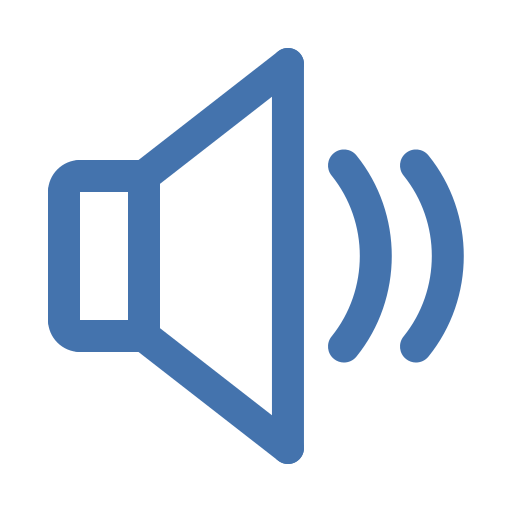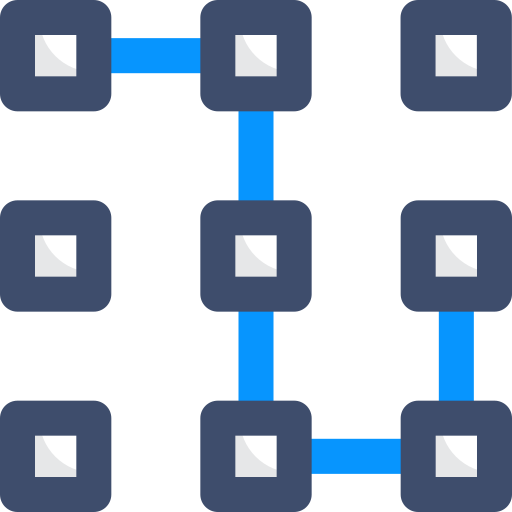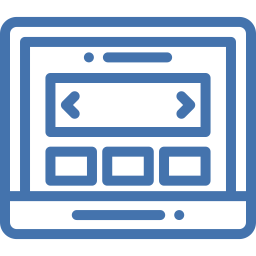Как изменить клавиатуру по умолчанию на Honor 8?
Вы хотите изменить клавиатуру, которая по умолчанию установлена на вашем Honor 8. Вам нужно больше функций, больше дизайна, больше языков… В этом уроке мы расскажем, что делать, чтобы изменить клавиатуру по умолчанию и определить другую. Мы будем использовать Gboard, очень часто используемую клавиатуру. Наконец, вы поймете, почему иногда буквы меняются местами и как вернуть их в известном вам порядке.

Как изменить клавиатуру по умолчанию на Honor 8 с помощью приложения?
Вам надоела раскладка клавиатуры на Honor 8. Обычно оригинальная клавиатура быстро надоест, и вы захотите переключиться на клавиатуру с лучшим дизайном или с большим количеством опций. Чтобы изменить клавиатуру, уже установленную на вашем Honor 8, достаточно легко добавить новую клавиатуру на смартфон Android.
Загрузите новую клавиатуру для своего Honor 8
Чтобы установить новую клавиатуру по умолчанию, иногда вы загружаете ее, а затем устанавливаете на свой Honor 8. Существует ряд приложений для клавиатуры. Возьмем на примере Gboard , Клавиатура Google. Одна из самых популярных клавиатур на рынке, и вы найдете ее в магазине Google Play. Вам нужно будет загрузить это приложение, а затем установить его. В конце установки приложение Gboard спросит вас, хотите ли вы, чтобы Gboard использовалась в качестве клавиатуры по умолчанию. Нажмите Выбрать метод ввода, а затем отметьте Gboard.
Программы для Windows, мобильные приложения, игры - ВСЁ БЕСПЛАТНО, в нашем закрытом телеграмм канале - Подписывайтесь:)
Изменить клавиатуру по умолчанию на Honor 8
Чтобы изменить клавиатуру по умолчанию, необходимо, чтобы у вас уже была установлена и установлена другая клавиатура на Honor 8. Если это так, взгляните на эти шаги, чтобы изменить клавиатуру, в противном случае вернитесь к ранее описанной главе:
- Откройте настройки вашего Honor 8
- А затем нажмите Global Management.
- Затем нажмите Язык и введите
- Во-вторых, нажмите Клавиатуру по умолчанию или текущую клавиатуру: можно изменить клавиатуру на ту, которую вы предпочитаете.
Как вернуться к частой клавиатуре на Honor 8?
Фактически, вы хотите вернуться к оригинальной клавиатуре, установленной на вашем Honor 8. Как правило, оригинальная клавиатура будет иметь название производителя вашего телефона. Верните клавиатуру oringine на Honor 8
- Открыть настройки
- нажмите на Глобальное управление
- Затем язык и ввод
- И затем клавиатура по умолчанию
- Нажмите на клавиатуре с названием марки вашего телефона.
В настройках также можно изменить язык клавиатуры вашего Honor 8.
Каковы причины, по которым на клавиатуре вашего телефона Android буквы перевернуты?
Обычно, когда буквы вызывают ощущение, будто они полностью перевернуты, это означает, что на клавиатуре вашего Honor 8 изменилась раскладка клавиш. Либо ваша клавиатура изменилась с QWERTY НА AZERTY или с AZERTY НА QWERTY. Так как же поменять qwerty-клавиатуру на азерты на андроиде или наоборот?
- Откройте настройки вашего Honor 8
- Нажмите на Глобальное управление
- А потом язык и набор текста
- Во-вторых, нажмите на Экранную клавиатуру
- Во-вторых, на клавиатуре, которая будет настроена по умолчанию.
- Затем нажмите на языки
- После выбора основного языка
- Выберите клавиатуру, которая вам подходит: AZERTY или QWERTY.
Если вы когда-нибудь ищете другие решения для своего Honor 8, мы приглашаем вас ознакомиться с учебными пособиями в категории: Honor 8.
Программы для Windows, мобильные приложения, игры - ВСЁ БЕСПЛАТНО, в нашем закрытом телеграмм канале - Подписывайтесь:)